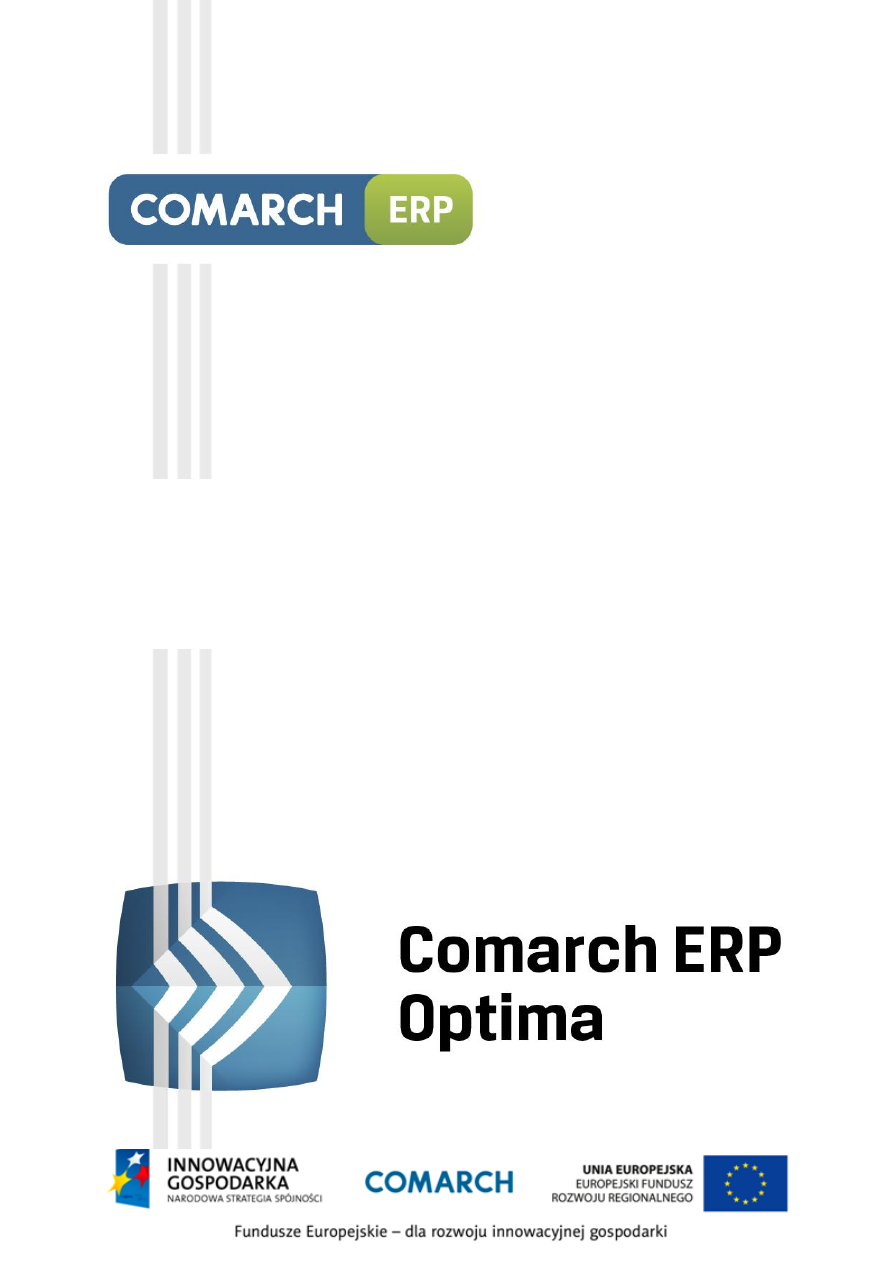
Instrukcja użytkownika
Menadżer Licencji
Wersja 2013.2.1
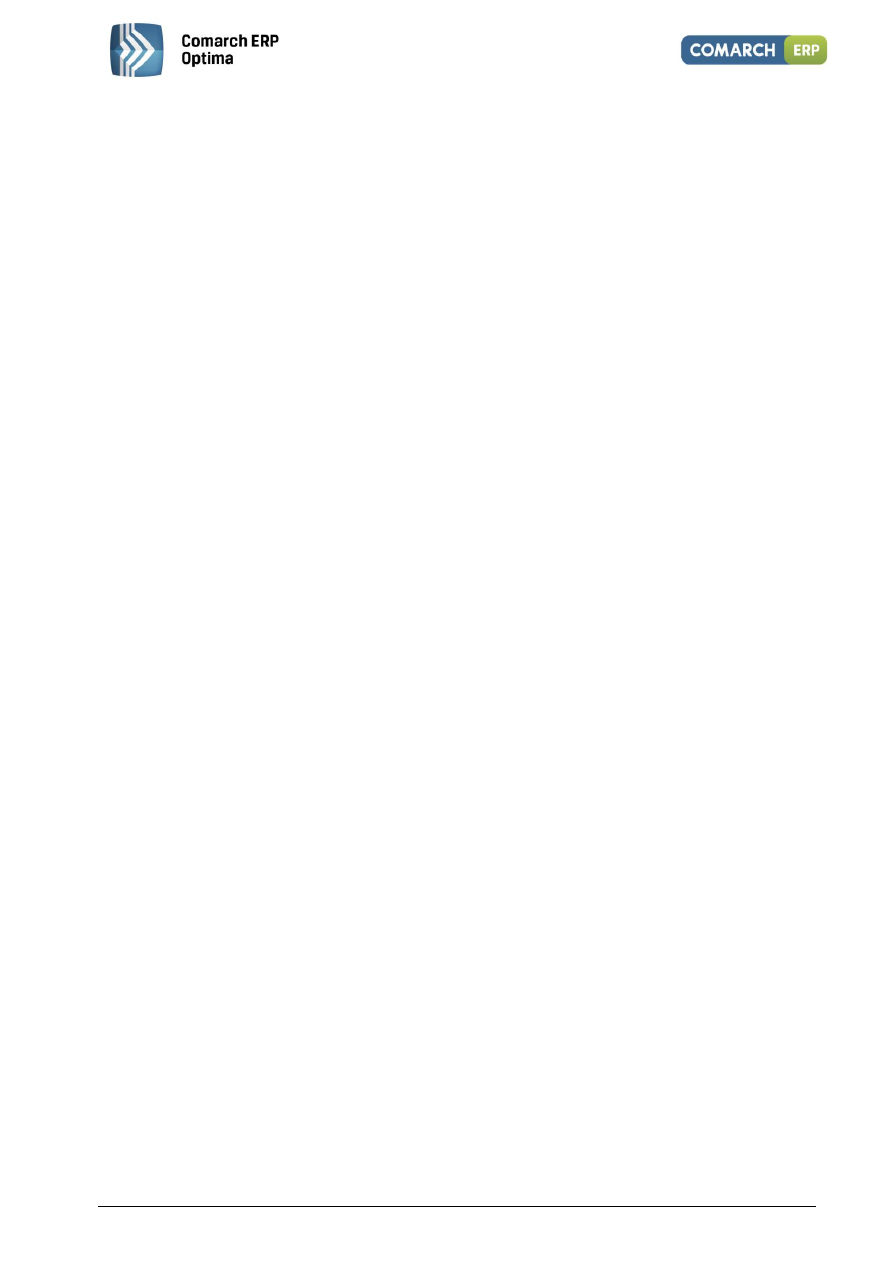
Comarch ERP Menadżer Licencji
2
Wersja 2013.2.1
Spis treści
NAZWY PLIKÓW W COMARCH ERP MENADŻER LICENCJI, W SERWISIE KLUCZA HASP ............................. 9
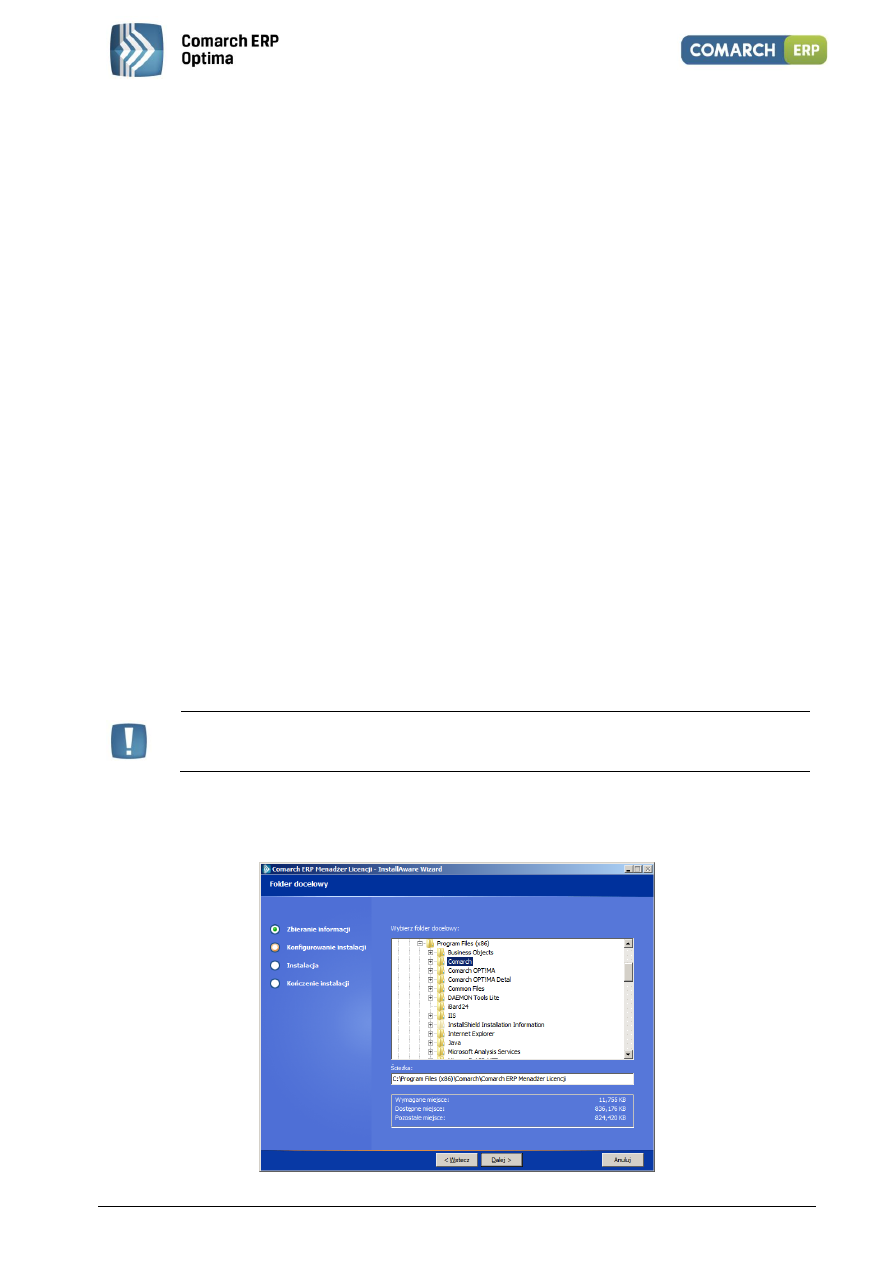
Comarch ERP Menadżer Licencji
3
Wersja 2013.2.1
1 Wprowadzenie
Aplikacja Comarch ERP Menadżer Licencji jest niezbędnym elementem zabiezpieczeń licencyjnych Comarch ERP
Optima. Może on współpracować zarówno z fizycznymi kluczami HASP, plikami SoftHASP, a także z licencjami
potrzebnymi dla stacjonarnych wersji Comarch ERP Optima Pulpit Menadżera oraz Comarch ERP e-Sklep. Aplikacja
ta zastępuje Serwis klucza HASP oraz Zdalny Serwer Klucza.
Jedną z zalet Menadżera Licencji jest możliwość pracy na maszynach wirtualnych oczywiście z kluczami
aktywowanymi w Comarch (Pulpit Menadżera oraz e-Sklep).
Więcej informacji na temat licencjonowania Comarch ERP Optima oraz kluczy HASP można znaleźć w biuletynie
technicznym OPT007-SerwisHASP.pdf dostępnym na stronie walidowanej dla Partnerów.
2 Aktualizacja Serwisu Klucza HASP oraz Zdalnego Serwisu Klucza
Proces aktualizacji jest bardzo prosty i prowadzony jest przez kreator, więcej informacji na ten temat znajduje się
punkcie poświęconym instalacji. Jednakże przy aktualizacji należy pamiętać o kilku rzeczach:
Menadżer Licencji obsługuje aplikacje Comarch ERP Optima w wersji 2013 i wcześniejsze
Menadżer Licencji obsługuje Pulpit Menadżera od wersji 5.5 oraz Comarch ERP e-Sklep od wersji 6.5,
wcześniejsze wersje nie będą mogły pobrać z niego licencji.
Przy reinstalacji Zdalnego Serwera Klucza do Menadżera Licencji należy od nowa podać dane do aktywacji
klucza (ID Klienta, PIN oraz Numer klucza).
3 Instalacja
Uwaga: Instalację serwisu uruchamiamy na komputerze, gdzie podłączony jest klucz HASP
oraz zainstalowana jest baza Microsoft SQL Server.
W celu zainstalowania serwisu należy kliknąć dwukrotnie na plik „Comarch ERP Menadzer Licencji.exe”. Po jego
uruchomieniu pojawi się kreator instalacji, w którym można podać katalog, gdzie zostanie umieszczona aplikacja.
Zaleca się pozostawienie wartości domyślnych.
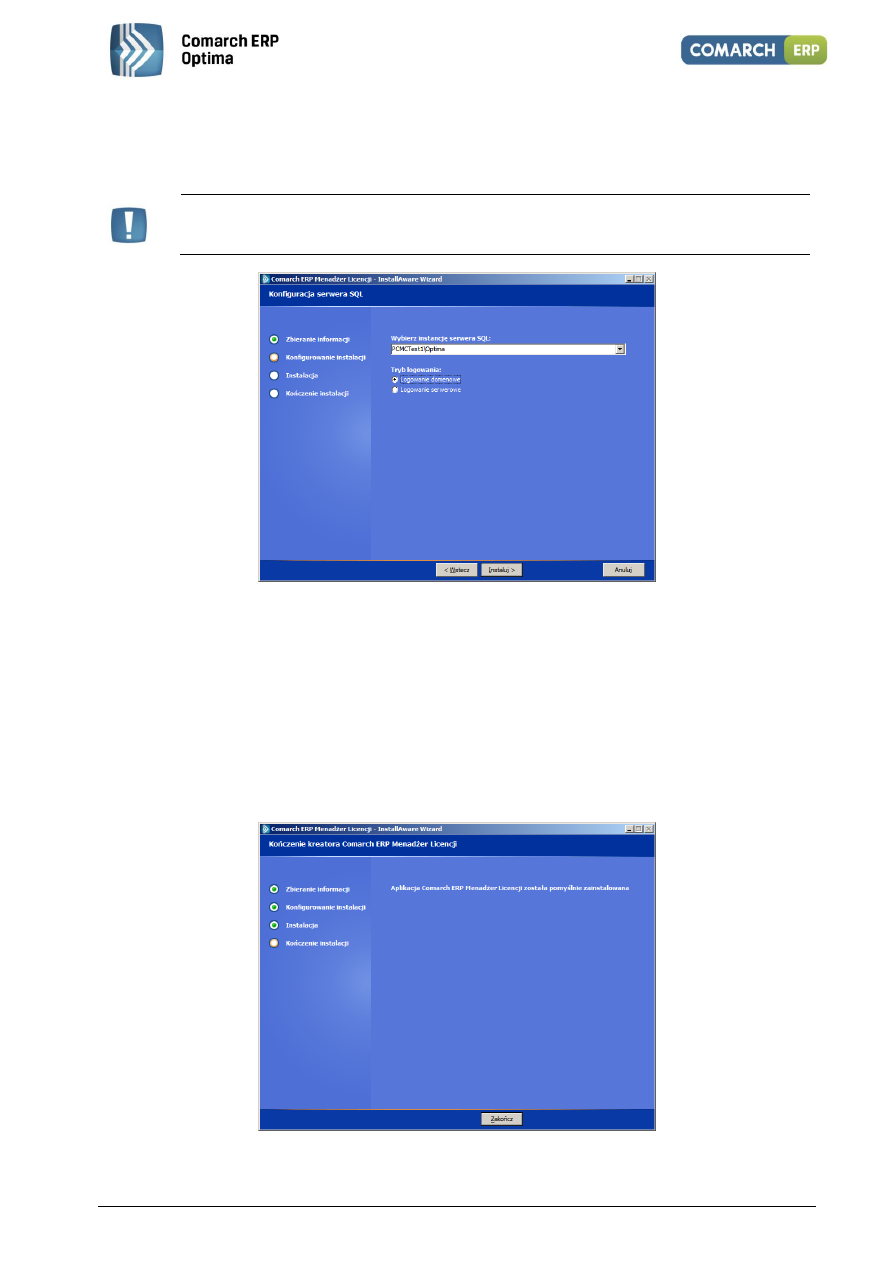
Comarch ERP Menadżer Licencji
4
Wersja 2013.2.1
Kolejnym parametrem podawanym w instalatorze Menadżera Licencji, jest instancja SQL. Musi to być lokalna
instancja dla komputera, na którym instalowany jest Menadżer Licencji. Użytkownik, który będzie logował się do
SQL niezależnie od tego czy to będzie Logowanie domenowe, czy serwerowe musi posiadać uprawnienia
administracyjne na tym serwerze SQL.
Uwaga: Comarch ERP Menadżer Licencji nie współpracuje z Microsoft SQL Server 2000,
minimalna wersja serwera to 2005 z najnowszym pakietem Service Pack (SP4).
W ramach instalacji wykonywane są następujące czynności:
Instalacja sterowników klucza HASP
Konfiguracja serwera bazy danych
Dodanie wyjątku do zapory sieciowej w celu umożliwienia pracy sieciowej (w przypadku, gdy podana
w konfiguracji instancja bazy danych przechowuje również dane firmowe)
Instalacja usługi ComarchML
Instalacja aplikacji monitora Manadżera Licencji
Poprawna instalacja powinna zakończyć się następującym komunikatem:
Po zakończeniu instalacji i uruchomieniu Comarch ERP Optima w prawym dolnym rogu ekranu powinna pojawić
się ikona informująca o stanie usługi serwisu klucza HASP. Jej zielony kolor informuje o tym, że Menadżer Licencji
posiada aktualne licencje pochodzące z klucza HASP, plików Softhasp bądź z licencji aktywowanych w Comarch.
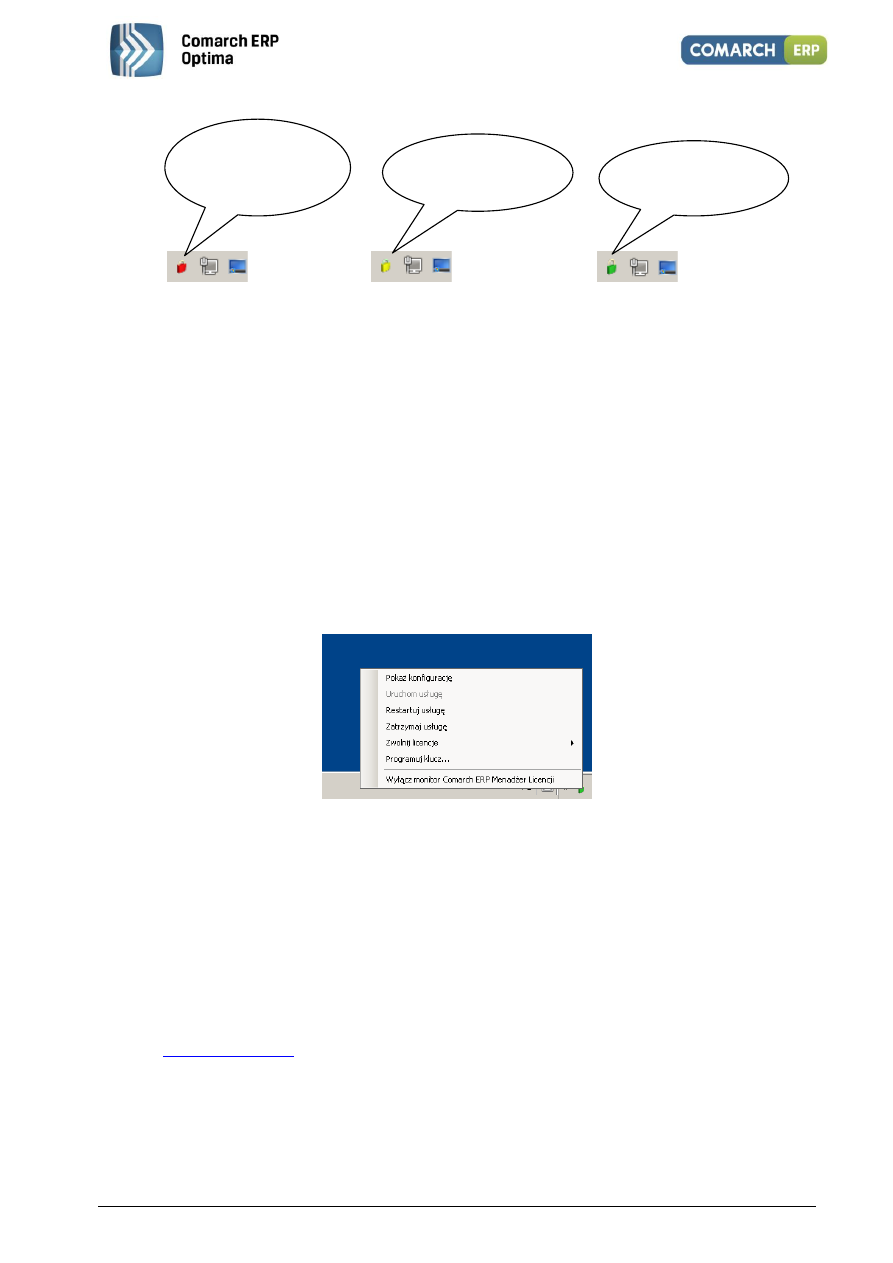
Comarch ERP Menadżer Licencji
5
Wersja 2013.2.1
Brak dostępnych licencji, lub zatrzymana usługa ComarchML – aplikacje Comarch mogą pracować jedynie w trybie
DEMO
Licencje przeterminowane – można pracować, ale tylko na wersjach, których data produkcji jest wcześniejszcza od
daty ważności w zakupionych licencjach. Zalecana przedłużenie ważności licencji.
Aktualne licencje – prawidłowy stan pozwalający na pracę z najnowszymi wersjami oprogramowania dla
zakupionych licencji.
4 Monitor Menadżera Licencji
W skład Menadżera Licencji wchodzi aplikacja monitora (ComarchMLTray). To ona odpowiada za wyświetlanie
ikony kłódki w prawym dolnym rogu ekranu. Monitor uruchamiany jest przy logowaniu do systemu użytkownika,
który zainstalował Menadże Licencji.
Po kliknięciu prawym klawiszem na ikonie kłódki dostępne są następujące opcje:
Pokaż konfigurację – wyświetla okno aplikacji
Uruchom usługę – uruchamia usługę ComarchML
Restartuj usługę – restart usługi ComarchML
Zatrzymaj usługę – zatrzymanie usługi ComarchML
Zwolnij licencje – wylogowanie z usługi poszczególnych użytkowników i przez to zwolnienie pobranych licencji
Programuj klucz – Zaprogramowanie klucza HASP licencjami zawartymi w pliku RUS
Wyłącz monitor Comarch ERP Menadżer Licencji – wyłączenie ikony kłódki
Ponadto dwukrotne kliknięcie na ikonę zielonej (lub żółtej) kłódki spowoduje uruchomienie strony www pod
adresem
, na której znajduje się lista dostępnych i zajętych licencji.
Po kliknięciu na opcję Pokaż konfigurację uruchamiane jest okno aplikacji z trzema zakładkami: Dostępne moduły,
Pobrane moduły oraz Konfiguracja.
Jeżeli na komputerze jest włączony mechanizm kontroli konta (UAC) i jeżeli monitor Menadżera Licencji nie
zostanie uruchomiony jako administrator, to przy próbie użycia funkcji wymagających uprawnień
administracyjnych takich jak: Uruchom usługę, Restartuj usługę i Zatrzymaj usługę pojawi się monit z prośbą
Aktualne licencje
Brak dostępnych
licencji, lub
zatrzymana usługa
Licencje
przeterminowane
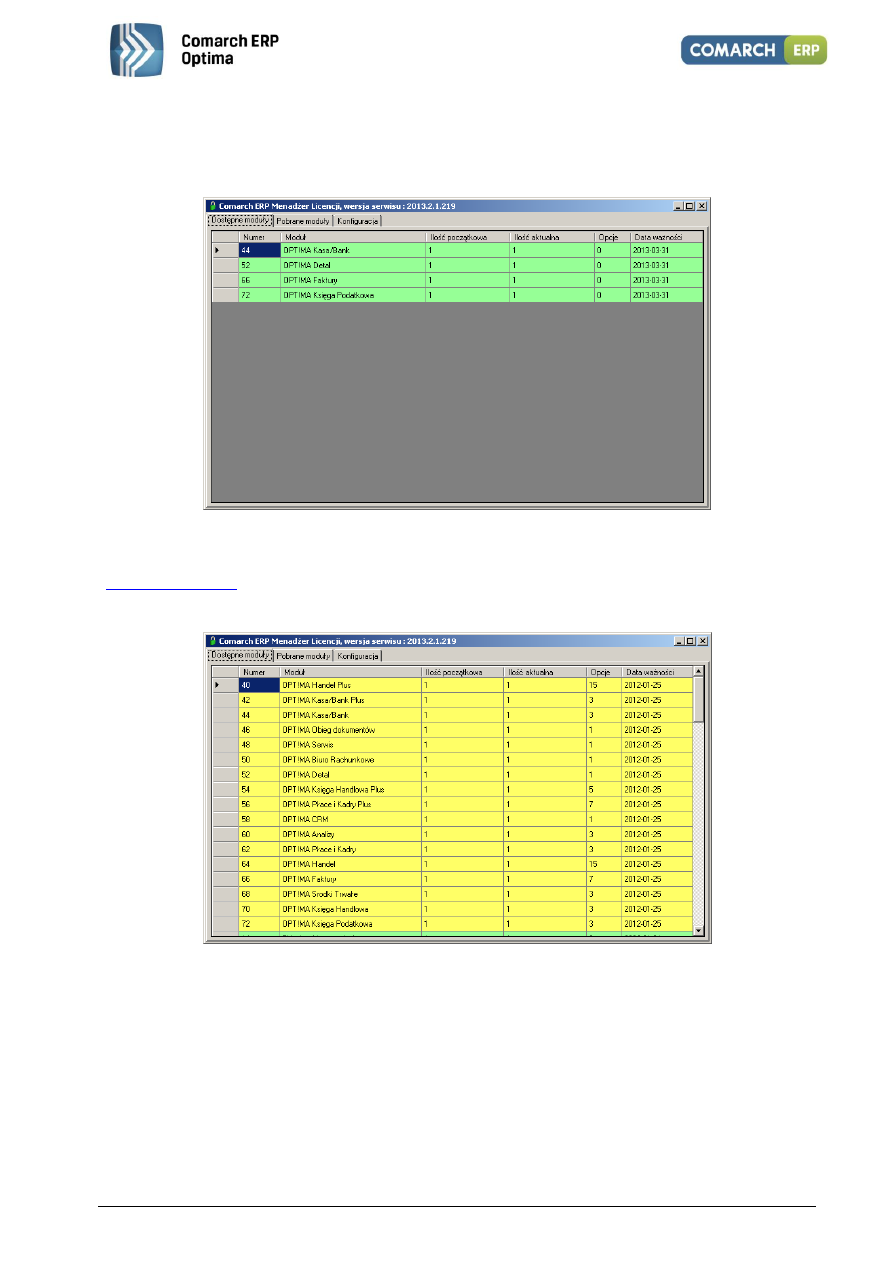
Comarch ERP Menadżer Licencji
6
Wersja 2013.2.1
o zaakceptowanie ponownego uruchomienia monitora Menadżera Licencji jako administrator, co umożliwi
skorzystanie z wymienionych funkcji.
4.1 Zakładka Dostępne moduły
Zakładka przedstawia listę dostępnych modułów pochodzących z podłączonego klucza HASP, plików SoftHASP,
bądź z licencji aktywowanych w Comarch. Te same informacje dostępne są również na stronie
W nagłówku okna widoczny jest numer wersji Menadżera Licencji.
Kolor wyświetlanych modułów informuje, czy dany moduł jest aktualny, czy jest już po gwarancji. Kolorem
zielonym wyświetlane są moduły na gwarancji (Data ważności późniejsza lub równa dacie bieżącej), natomiast
kolorem żółtym oznaczane są moduły po gwarancji (Data ważności wcześniejsza niż data bieżąca). Analogicznie jak
to ma miejsce w przypadku koloru ikony kłódki w prawym dolnym rogu ekranu.
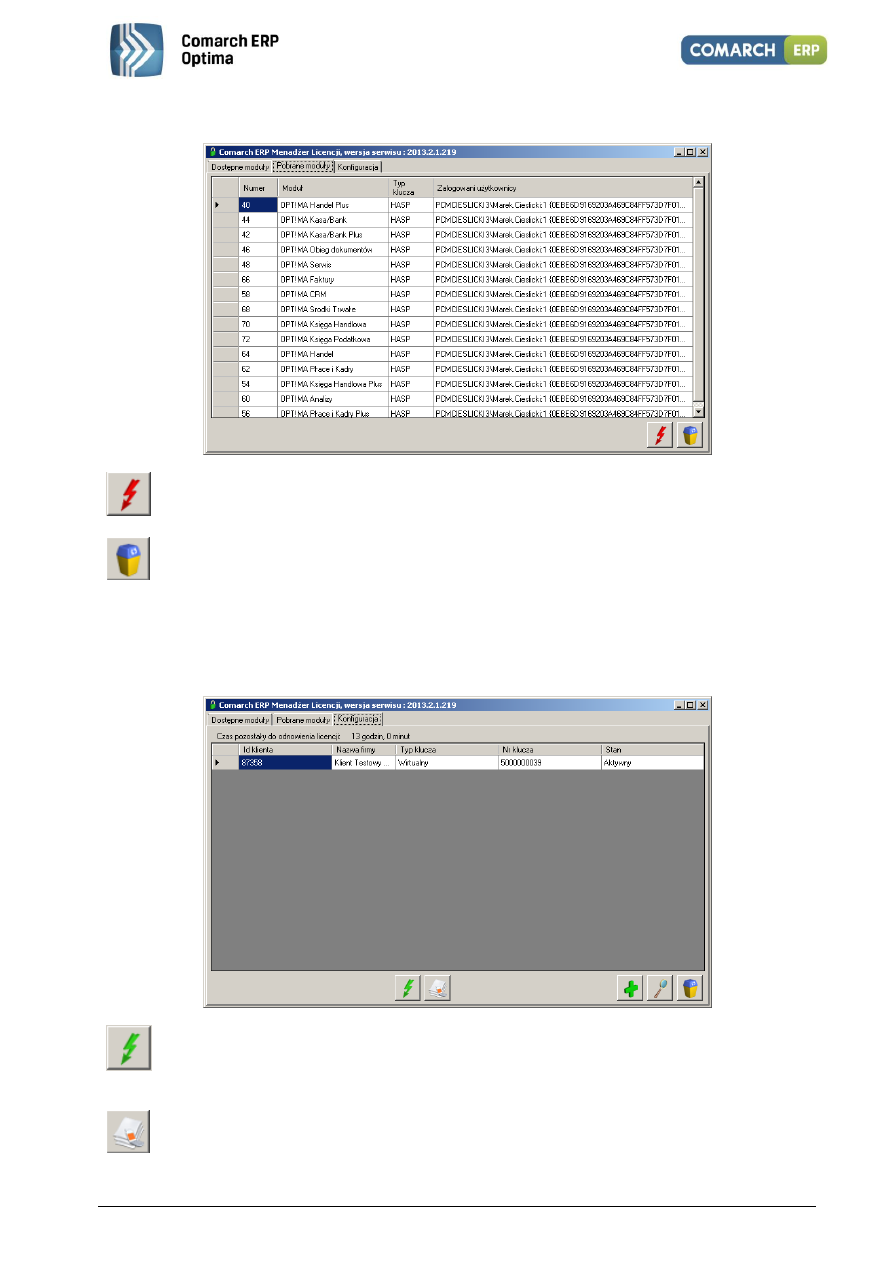
Comarch ERP Menadżer Licencji
7
Wersja 2013.2.1
4.2 Zakładka Pobrane moduły
Odśwież (F5) – pozwala zaktualizować widok, opcja dostępna również poprzez klawisz F5.
Usuń (Delete) – usuwa wszystkie pobrane moduły Comarch ERP Optima dla zaznaczonego użytkownika.
Licencje dla Pulpitu Menadżera oraz e-Sklep zwalniane są w momencie zamknięcia puli aplikacji IIS, na której
działają. Nie można ich zwalniać z tego poziomu, dlatego dla tych modułów nie jest dostępna funkcj Usuń.
Usuwanie modułów Comarch ERP możliwe jest również poprzez klawisz Delete.
4.3 Zakładka Konfiguracja
Aktualizuj moduły (Ctrl+F5) – wymusza połączenie z serwerami Comarch, aktualizuje widok. Opcja
dostępna również poprzez kombinację klawiszy Ctrl+F5.
Aktualizacja telefoniczna (Ctrl+F6) – stosowana w przypadku braku sieci, pozwala na aktywację licencji na
kolejne 13h. W celu wykonania aktualizacji należy zadzwonić na numer wskazany w oknie,
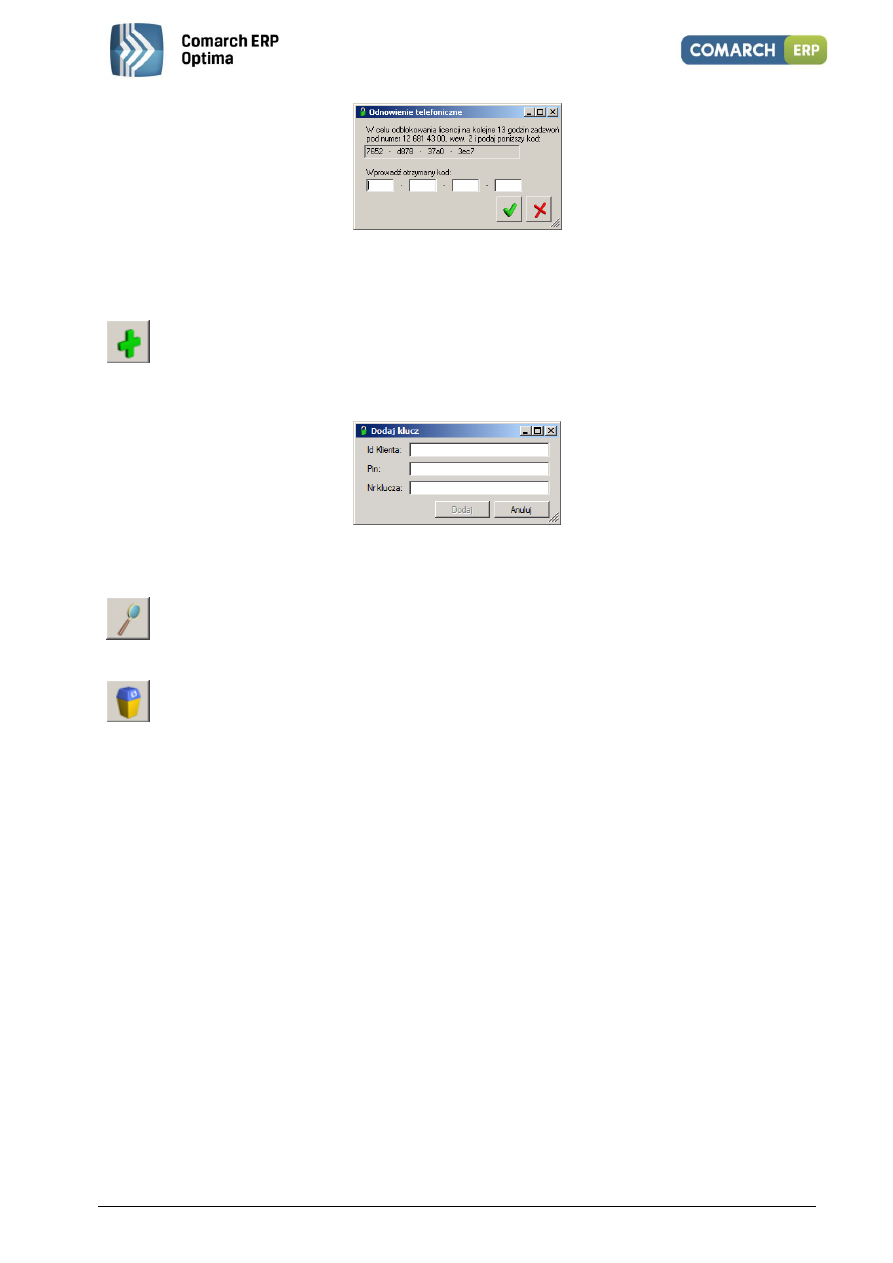
Comarch ERP Menadżer Licencji
8
Wersja 2013.2.1
następnie należy podać konsultantowi kod wyświetlany w komunikacie. Na podstawie podanego kodu
wygenerowany zostanie nowy kod, który należy wpisać w puste pola. Opcja dostępna również poprzez kombinację
klawiszy Ctrl+F6.
Dodaj (Insert) – pozwala na dodanie klucza wymagającego cyklicznego kontaktu z serwerami Comarch
(minimum, co 13h). W celu dodania takiego klucza w oknie „Dodaj klucz” należy podać: ID Klienta, Pin oraz Nr
klucza. Opcja dostępna również poprzez klawisz Insert.
Dane te Klient otrzymuje przy zakupie licencji. Po dodaniu klucza należy wcisnąć przycisk Aktualizuj moduły.
Połączenie z serwerami Comarch wykonywane jest co 2h.
Edytuj – opcja pozwala na edycję danych dotyczących klucza wirtualnego, może ona być wykorzystana
tylko w przypadku, gdy klucz wirtualny nie jest jeszcze aktwyny.
Usuń (Delete) – usuwa klucz wymagający cyklicznego kontaktu z serwerami Comarch (nie dotyczy kluczy
HASP oraz SoftHasp). Opcja dostępna również poprzez klawisz Delete.
Odświeżenie widoku (F5) - po wciśnięciu klawisza F5 następuje odświeżenie widoku tego okna, w szczególności
odświeżany jest czas jaki pozostał do następnej aktualizacji modułów.
4.3.1 Przenoszenie licencji na inny komputer
W przypadku klucza HASP bądź plików SoftHASP, wystarczy zainstalować Comarch ERP Menadżer Licencji na
nowym komputerze i do tego komputera podłączyć klucz HASP bądź przenieść pliki SoftHASP.
Jeżeli chodzi o licencje dla Pulpitu Menadżera bądź e-Sklepu konieczne jest usunięcie klucza wirtualnego z nimi
związanego z pierwotnej instalacji i dopiero wtedy ich aktywacja na nowym komputerze po zainstalowaniu
Comarch ERP Menadżer Licencji. Bez usunięcia klucza wirtualnego z pierwotnego komputera nie będzie możliwa
ich aktywacja w nowym środowisku. W przypadku braku dostępu do komputera, gdzie były aktywowane licencje,
prosimy o kontakt z Asystą Comarch.
4.3.2 Praca z kluczami HASP
Po podłączeniu klucza HASP do komputera należy odczekać kilkanaście do kilkudziesięciu sekund w celu
zaintalowania klucza w systemie. Następnie w celu aktywacji klucza w Menadżerze Licencji wymagany jest restart
usługi Menadżera Licencji.
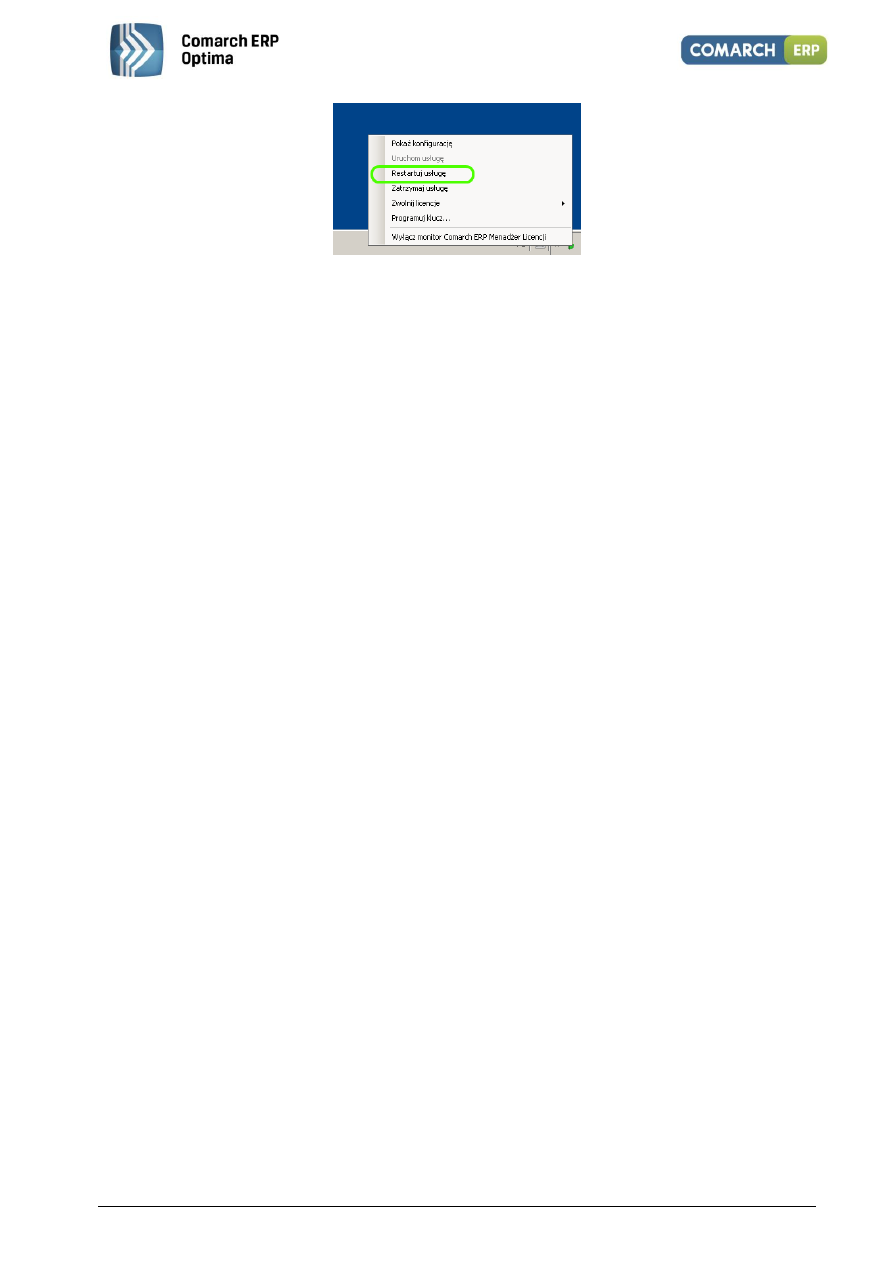
Comarch ERP Menadżer Licencji
9
Wersja 2013.2.1
4.3.3 Praca z wieloma kluczami
Comarch ERP Menadżer Licencji może działać z wieloma kluczami, przy czym obowiązują pewne zasady:
W Menadżerze Licencji może być aktywnych kilka kluczy wirtualnych zawierających licencje dla Comarch
ERP Pulpit Menadżera lub Comarch ERP e-Sklep
Menadżer Licencji obsługuje tylko jeden klucz HASP podłączony do komputera.
Licencje Comarch ERP Optima nie sumują się, oznacza, to że mogą być pobierane tylko z jednego źródła,
którym może być obecnie klucz HASP bądź pliki SoftHasp. W dalszej perspektywie będą to również klucze
wirtualne.
W Menadżerze Licencji mogą być aktywne klucze wirtualne oraz klucz HASP, przy czym klucze wirtualne
nie mogą zawierać licencji dla Comarch ERP Optima.
W sytuacji, gdy w Menadżerze Licencji będzie aktywowany klucz wirtualny z licencjami Comarch ERP
Optima i podłączymy do tego komputera klucz HASP również zawierający licencje Comarch ERP Optima,
to licencje pochodzące z klucza wirtualnego zostaną usunięte, natomiast będą dostępne licencje z klucza
HASP, ponieważ ma on wyższy priorytet. Po podłączeniu klucza HASP konieczny jest restart usługi
Menadżera Licencji.
5 Dodatkowe informacje
5.1 Nazwy plików w Comarch ERP Menadżer Licencji, w Serwisie Klucza HASP
Menadżer Licencji ma podobną strukturę jak Serwis Klucza HASP, poniżej znajduje się lista plików, których nazwy
zostały zmienione:
HASPSrv.exe ComarchML.exe
HASPSrvN.exe ComarchMLTray.exe
HASPXPx32.dll ComarchMLx32.dll
HASPXPx64.dll ComarchMLx64.dll
HASPInstall.exe ComarchMLInstall.exe
Pliki wchodzące w skład Comarch ERP Menadżer Licencji o rozszerzeniach exe oraz dll są zostały podpisane
cyfrowo.
5.2 Logi
Przypadku wystąpienia nieprawidłowości w pracy Menadżer Licencji zapisuje zdarzenie Dziennika systemu
Windows, część Aplikacja.
Panel sterowania \ Narzędzia administracyjne \ Podgląd zdarzeń \ Aplikacja.
Wyszukiwarka
Podobne podstrony:
Comarch ERP Optima 2013 0 1 Menadzer Licencji
Comarch ERP Optima 2013 0 1 Kasa Bank
Comarch ERP Optima 2013 6 1 ulotka
Comarch ERP Optima 2013 0 1 Ksiega Handlowa pierwsze kroki
Comarch ERP Optima 2013 0 1 Wspolpraca z Comarch ERP Mobilny Sprzedawca
Comarch ERP Optima 2013 0 1 e Faktury
Comarch ERP Optima 2013 0 1 Faktury pierwsze kroki
Comarch ERP Optima 2013 0 1 O!XL PiK
Comarch ERP Optima 2013 5 1 Faktury pierwsze kroki
Comarch ERP Optima 2013 5 1 Wspolpraca z Comarch ERP Mobile Sprzedaz
Comarch ERP Optima 2013 5 1 O!XL PiK
Comarch ERP Optima 2013 0 1 Kasy fiskalne
Comarch ERP Optima 2013 5 1 ECOD
Comarch ERP Optima 2013 5 1 Kasy fiskalne
Comarch ERP Optima 2013 4 1 Wspolpraca z Comarch ERP Mobile Sprzedaz
Comarch ERP Optima 2013 1 1 Akcyza na wegiel
Comarch ERP Optima 2013 0 1 ECOD
więcej podobnych podstron